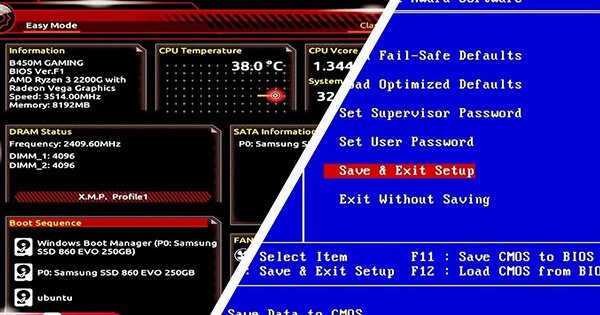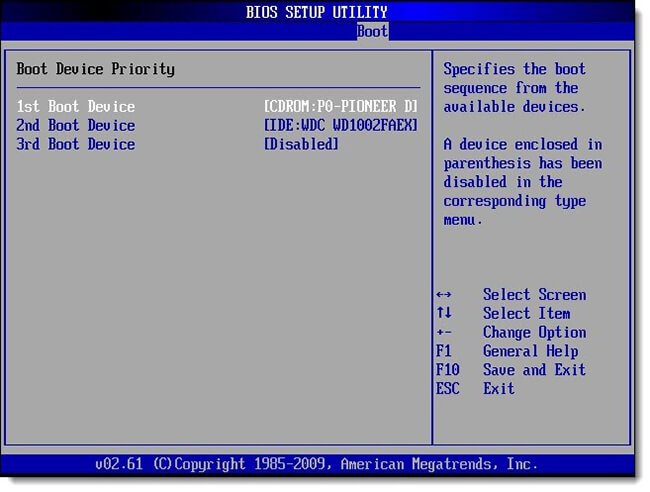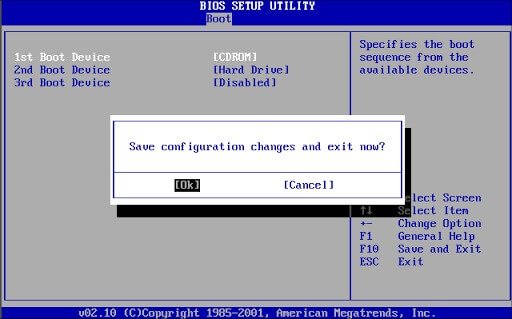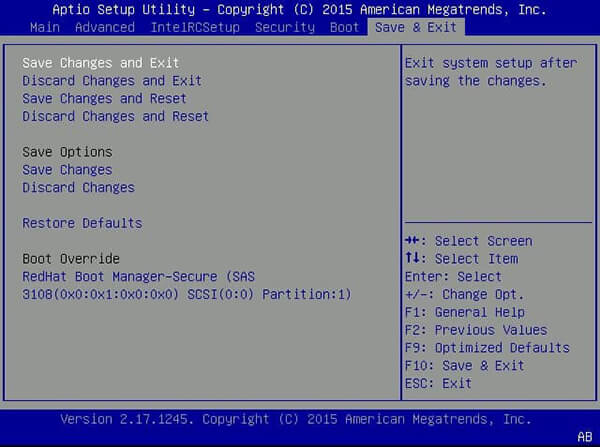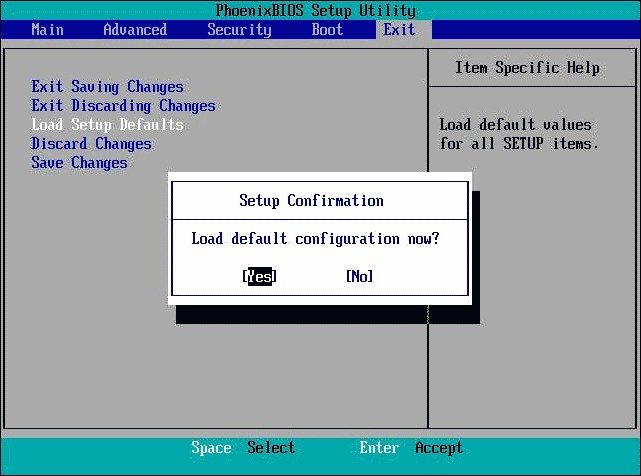آموزش نصب ویندوز
نصب ویندوز از طریق بوت و یا به عبارتی نصب پاک(clean install) نصب سیستم عامل بر روی هارد یا دستگاهی که فاقد هرگونه برنامه یا درایور و یا اطلاعات دیگر می باشد.این نوع از نصب نصبی است که توسط کاربرانی که میخواهند نصب ویندوز را با پاک کردن کل اطلاعات انجام دهند،بکار می رود.ویا کاربری که میخواهد ویندوز را روی کامپیوتری فاقد سیستم عامل نصب کند.
در این مقاله با گروه فنی رایانه کمک همراه باشید تا بخوبی با مراحل نصب ویندوز آشنا شوید.
در صورت بروز هرگونه سوال و یا مشکل کامپیوتری و تلفن همراه میتوانید با کارشناسان رایانه کمک تماس حاصل نموده تا در کمترین زمان به رفع مشکل شما بپردازند.
نصب ویندوز از طریق بوت به صورت زیر است:
۱-وارد بایوس کامپیوتر خود شوید.
در این مرحله کامپیوتر خود را خاموش کنید و دوباره آن را روشن کنید.زمانی که صفحه بایوس مشخص شد. یکی از کلید های Del, Esc,F2,F10, یا F9 (علت تفاوت کلید مورد نظر باتوجه به کارخانه سازنده مادربورد می باشد) را فشار داده تا وارد بایوس شوید.معمولا نام کلید مورد نظر در پایین صفحه نمایش مشخص شده است.
۲-منوی تنظیمات بوت بایوس را پیدا کنید.
ممکن است منوی تنظیمات بوت کامپیوتر شما متفاوت از عکس باشد.ولی با کمی سرچ می توانید آن را پیدا کنید.
۳-درایو CD-Rom خود را به عنوان اولین گزینه قرار دهید.
معمولا این روش در کامپیوتر های گوناگون متفاوت است ولی معمولا این منو شامل نام دیوایس های متصل به دستگاه است که مکان آنها در لیست قابل تغییر است.
شما باید CD-Rom را به عنوان اولین دیوایس قرار دهید.
۴- تغییرات اعمال شده در تنظیمات بایوس را ذخیره کنید.
اگر علاقه مند به نصب ویندوز بر روی VMWARE هستید مطلب نصب ویندوز بر روی VMWARE را مطالعه کنید .
برای ذخیره شدن تنظیمات ،کلید مشخص شده در صفحه را فشار دهید یا یا گزینه Save option را از منوی بایوس انتخاب کنید.
۵-کامپیوتر خود را خاموش کنید.
کامپیوتر خود را با انتخاب گزینه Shut-down خاموش کنید و یا کلید پاور را فشار دهید و نگه دارید تا کامپیوتر خاموش شود.
۶-کامپیوتر را روشن کنید و CD یا DVD ویتدوز را در CD-Rom قرار دهید.
۷-کامپیوتر خود را از روی دیسک روشن کنید.
بعد از قرار دادن دیسک در دستگاه، کامپیوتر خود را روشن کنید.زمانی که کامپیوتر روشن شد و پیغام “if you like to boot from the disc by pressing any key” نمایش داده شد،یکی از کلید های کیبورد را بفشارید.بعد از انتخاب start from the disc ، نصب ویندوز بارگزاری می شود.
نکته:
اگر پیغام if you like to boot from the disc نمایان نشد.مراحل قبل را تکرار کنید. اگر نیازمند
۸-تنظیمات ستاپ ویندوز را مشخص کنید.
زمانی که ستاپ ویندوز بارگزاری می شود،پنجره ای برای انتخاب زبان – نوع کیبورد و فرمت زمان و واحد پول به شما نمایش داده می شود.سپس بر روی Next کلیک کنید.
۹- بر روی Install now کلیک کنید.
۱۰- شرایط لایسنس ویندوز را بپذیرید.
قسمت I accept the license term را تیک بزنید و روی Next کلیک کنید.
۱۱- قسمت custom installation را انتخاب کنید.
نکته مهم:
قسمت Upgrade زمانی انتخاب می شود که روی کامپیوتر مورد نظر،یک نسخه قدیمی تر از سیستم عامل ویندوز نصب باشد.
این گزینه فقط برای بروزرسانی ویندوز موجود بر روی دستگاه بدون از بین رفتن اطلاعات و تنظیمات و برنامه های نصب شده بر روی کامپیوتر،کاربرد دارد.
۱۲-هارد و پارتیشن مورد نظر برای نصب ویندوز را در این قسمت مشخص کنید.
هارد، قطعه ای فیزیکی از کامپیوتر شماست که اطلاعاتتان بر روی آن ذخیره می شود.
درایو ،هارد را به بخش های جداگانه تقسیم بندی می کند.
نکته:
اگر اطلاعاتی روی هارد یا یکی از درایو های خود دارید،اطلاعات را پاک کنید یا آن را Format کنید.
درایو موردنظر را انتخاب کنید.
بر روی Drive options کلیک کنید.
بر روی Format from Drive options کلیک کنید.
نکته: اگر کامپیوتر شما هیچ درایوی ندارد،یک درایو برای نصب ویندوز بسازید.
یک درایو را از لیست انتخاب کنید.
بر روی Drive options کلیک کنید.
قسمت New را از Drive options انتخاب کنید.
اندازه ی حافظه را تعیین کنید و بر روی Ok کلیک کنید.
۱۳-ویندوز را بر روی درایو مودنظر نصب کنید.
بعد مشخص شدن محل نصب ، آن را انتخاب کنید و بر روی Next کلیک کنید.ویندوز شروع به نصب میکند.
نکته برای ارتقا ویندوز از نسخه های پایین تر به نسخه ی بالاتر (به عنوان مثال از نسخه Xp به نسخه ۷) از دستورات زیر پیروی کنید:
۱- ویندوز فعلی خودتان را اجرا کنید.
۲- نرم افزار windows 7 upgrade advisor را اجرا کرده تا امکان نصب ویندوز ۷ بر روی کامپیوتر و سخت افزار شما بررسی شود.
۳-کامپیوتر خود را برای ارتقاء آماده کنید.
کامپیوتر خود را برای عاری بودن از هرگونه ویروس یا بدافزار بررسی کنید.بدافزارها مانع از نصب صحیح سیستم عامل میشوند.
آنتی ویروس خود را غیرفعال و یا حذف کنید.زیرا ممکن است در نصب ویندوز تداخل ایجاد کنند.
به منظور افزایش سرعت در ارتقاء ویندوز بعضی از نرم افزارهای غیرضروری را uninstall کنید.
ویندوز را در صورت اورجینال بودن با windows update آپدیت کنید.
برخی از فایل های غیر ضروری را پاک کنید.
از هارد یا درایو موردنظر بکاپ بگیرید تا در صورت بروز مشکل در فرآیند ارتقاء ، فایل های خود را از دست ندهید.
۴- دیسک ویندوز ۷ را در کامپیوتر قرار دهید.
۵-بعد از قرار دادن دیسک ویندوز ، داخل My computer رفته و بر روی فایل Setup ویندوز double-click کنید تا فایل نصب اجرا شود.
۶- بر روی install now کلیک کنید.
۷-در این صفحه قسمت “Do not get the latest update for installation” را انتخاب کنید.
۸- قسمت License terms را تیک بزنید و بر روی Next کلیک کنید.
۹- قسمت Upgrade را انتخاب کنید.
چنانچه با انجام مراحل بالا موفق به نصب ویندوز نشده اید می توانید از کارشناسان کمک رسان رایانه کمک در این زمینه راهنمایی بگیرید همچنین اگر علاقه مند به تازه ترین اخبار روز تکنولوژی و ترفندهای گوشی و کامپیوتر داریئ می توانید از اینستاگرام رایانه کمک دیدن فرمایید کارشناسان رایانه کمک به صورت شبانه روز پشتیبان رایانه و کامپیوتر شما می باشند .
جهت رفع مشکلات رایانه و حل مشکلات تلفن همراه خود کافیست با کارشناسان مجرب رایانه کمک تماس گرفته و به صورت شبانه روزی از خدمات غیر حضوری رایانه کمک بهره مند شوید.
شماره های تماس از سراسر کشور:
9099071540 (تلفن ثابت)
021-7129 ( تلفن ثابت و همراه)
چقدر این مطلب مفید بود ؟
یک ستاره پنج ستاره
میانگین رتبه 5 / 5. تعداد امتیازات 2
تا کنون امتیازی ثبت نشده است . (اولین نفر باشید)